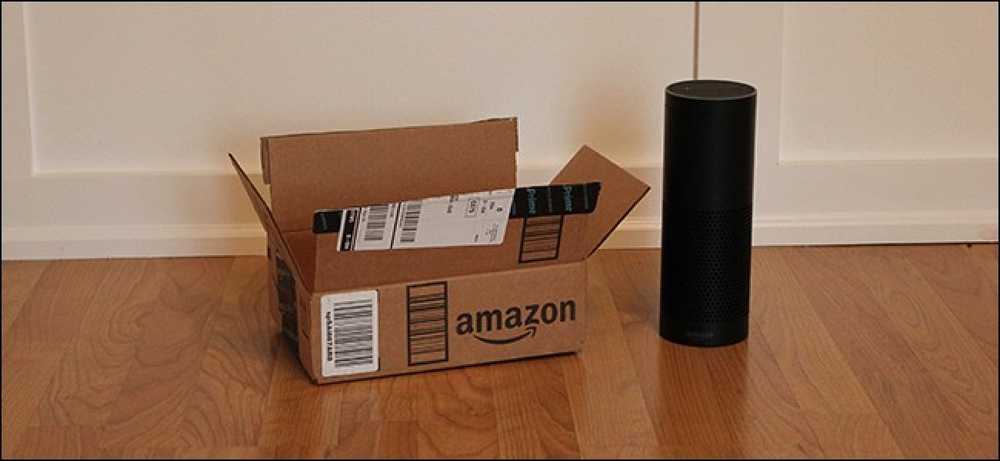วิธีการติดตามตำแหน่งดั้งเดิมของอีเมลผ่านที่อยู่ IP
นี่คือคำแนะนำโดยย่อเกี่ยวกับวิธีการ ติดตามอีเมลไปยังตำแหน่งเดิม โดยหาที่อยู่ IP ของอีเมลและค้นหา ฉันพบว่าสิ่งนี้มีประโยชน์มากในหลาย ๆ โอกาสสำหรับการตรวจสอบเนื่องจากฉันได้รับอีเมลที่น่าสงสัยทุกวันเนื่องจากบล็อกของฉัน การติดตามที่อยู่ IP ของผู้ส่งอีเมลไม่จำเป็นต้องดูรายละเอียดทางเทคนิคบางอย่างดังนั้นเตรียมพร้อมที่จะขุดส้นเท้าของคุณ!
โดยทั่วไปมีสองขั้นตอนที่เกี่ยวข้องในกระบวนการของ ติดตามอีเมล: ค้นหาที่อยู่ IP ในส่วนหัวของอีเมลจากนั้นค้นหาที่ตั้งของที่อยู่ IP เป็นเรื่องน่าสังเกตว่าโดยปกติคุณจะไม่สามารถรับตำแหน่งที่แน่นอนของบุคคลที่ส่งอีเมลได้ ตัวอย่างเช่นหากมีคนในเยอรมนีส่งอีเมลถึงคุณโดยใช้ Gmail ที่อยู่ IP สุดท้ายในส่วนหัวอาจเป็นที่อยู่ IP สาธารณะที่กำหนดให้กับผู้ใช้รายนั้นจาก ISP ซึ่งจะให้ตำแหน่งของผู้ใช้ตั้งแต่ภายใน ไมล์ไปจนถึงระดับเมืองหรือภูมิภาค.
เหตุผลสำหรับช่วงกว้างคือที่อยู่ IP ที่ ISP กำหนดให้กับผู้ใช้เฉพาะเป็นแบบไดนามิก ซึ่งหมายความว่าที่อยู่ IP ที่พวกเขามีเมื่อมีการส่งอีเมลอาจถูกกำหนดให้กับผู้ใช้รายอื่นในภูมิภาค นี่คือเหตุผลหลักว่าทำไมคุณอาจได้พื้นที่ทางภูมิศาสตร์ที่กว้างเมื่อค้นหาตำแหน่งของที่อยู่ IP.
อย่างไรก็ตามขึ้นอยู่กับว่าผู้คนใช้อุปกรณ์ใดในการส่งอีเมลเมื่อใช้ Gmail หรือบริการอีเมลออนไลน์อื่นที่อยู่ IP สุดท้ายอาจเป็นที่อยู่ IP ของเซิร์ฟเวอร์ Google หรือ Yahoo หรือ Hotmail ดังนั้นโปรดคำนึงไว้เสมอ.
อีกสถานการณ์ที่คุณอาจไม่ได้รับข้อมูลที่เป็นประโยชน์คือถ้าอีเมลถูกส่งจากเซิร์ฟเวอร์ในศูนย์ข้อมูล บริษัท ที่ให้บริการพื้นที่ ตัวอย่างเช่นเมื่อใดก็ตามที่ฉันได้รับอีเมลจาก Boxee ที่อยู่ IP ต้นทางจะมาจาก SoftLayer ซึ่งเป็น บริษัท โฮสติ้งเซิร์ฟเวอร์ขนาดใหญ่ นั่นเป็นเพราะอีเมลอาจสร้างและส่งจากเซิร์ฟเวอร์เอง.
ค้นหาที่อยู่ IP สำหรับอีเมลใน GMail, Yahoo Mail และ Outlook
มาดูกันว่าคุณจะหาที่อยู่ IP ในส่วนหัวอีเมลของ Google, Yahoo และ Outlook ได้อย่างไรเนื่องจากเป็นที่อยู่อีเมลไคลเอนต์ที่ได้รับความนิยมสูงสุด หากคุณใช้ไคลเอนต์อีเมลอื่น Google เพียงวิธีดูข้อมูลส่วนหัวของอีเมล จากนั้นกลับมาอ่านส่วนที่เหลือของโพสต์นี้.
Google Gmail
1. เข้าสู่บัญชี Gmail ของคุณและเปิดอีเมลที่เป็นปัญหา.
2. คลิกที่ลูกศรลงที่อยู่ทางขวาของ ตอบ ลูกศร เลือก แสดงต้นฉบับ จากรายการ.

ตอนนี้ที่นี่เป็นส่วนทางเทคนิคที่ฉันบอกคุณเกี่ยวกับก่อนหน้านี้! คุณต้องค้นหาบรรทัดข้อความที่ขึ้นต้นด้วย“ได้รับจาก“ มันอาจจะง่ายกว่าที่จะกด Cntrl + F และทำการค้นหาเฟสนั้น คุณจะสังเกตเห็นว่ามีหลายได้รับจากในส่วนหัวของข้อความ นี่เป็นเพราะส่วนหัวของข้อความประกอบด้วยที่อยู่ IP ของเซิร์ฟเวอร์ทั้งหมดที่เกี่ยวข้องในการกำหนดเส้นทางอีเมลนั้นถึงคุณ.

ในการค้นหาคอมพิวเตอร์เครื่องแรกที่ส่งอีเมลในตอนแรกคุณจะต้องพบว่าได้รับจากสิ่งที่ไกลที่สุด ลง. อย่างที่คุณเห็นจากภาพด้านบนอันแรกมาจากคอมพิวเตอร์ที่มีที่อยู่ IP ส่วนตัวของ 192.168.1.13 และกับประชาชนที่อยู่ IP 99.108.173.229. จากนั้นจะถูกส่งไปยังเซิร์ฟเวอร์ของ ISP ของฉันที่ lightspeed.rcsntx.sbcglobal.net, ซึ่งโดยทั่วไปแล้ว AT&T U-verse เป็นต้นไปเรื่อย ๆ จนกว่าจะถึงเซิร์ฟเวอร์อีเมลของคุณ ไม่ต้องกังวลฉันไม่ได้รู้ว่าหัวของฉันที่ sbcglobal คือ AT&T U-verse! เครื่องมือที่ฉันพูดถึงด้านล่างเพื่อค้นหาที่อยู่ IP ให้ชื่อองค์กรแก่คุณ.
คอมพิวเตอร์ 192.168.1.13 คอมพิวเตอร์ในบ้านส่วนบุคคลของฉันและที่อยู่ IP ที่กำหนดให้กับคอมพิวเตอร์ของฉันในเครือข่าย LAN ภายในของฉันหรือไม่ มีที่อยู่ IP หลายช่วงที่ถือว่าเป็นที่อยู่ IP ส่วนตัว คุณสามารถอ่านเกี่ยวกับพวกเขาใน Wikipedia สิ่งที่คุณต้องทำคือจดจำว่าเป็นที่อยู่ IP ส่วนตัวและคุณไม่สามารถค้นหาตำแหน่งของที่อยู่ IP ส่วนตัวได้ อย่างไรก็ตามคุณสามารถใช้ที่อยู่ IP ภายในหากคุณต้องการติดต่อองค์กรพวกเขาอาจสามารถช่วยคุณกำหนดผู้ใช้หรือบุคคลที่มาจากอีเมลได้ ฉันจะอธิบายรายละเอียดด้านล่างนี้.
ตอนนี้ฉันจะผ่าน Yahoo และ Outlook ก่อนที่จะพูดคุยเกี่ยวกับการติดตามตำแหน่งของที่อยู่ IP.
Yahoo Mail
1. เข้าสู่บัญชี Yahoo ของคุณและเปิดอีเมล.
2. ในแถบเมนูให้คลิกที่ การปฏิบัติ จากนั้นคลิกที่ ดูส่วนหัวแบบเต็ม.

คุณจะเห็นข้อมูลเดิมเหมือนเดิมในหน้าต่างป๊อปอัปอื่น:

อย่างที่คุณเห็นข้างต้นที่อยู่ IP สุดท้ายของอีเมลที่ฉันส่งจากบัญชี Gmail ไปยังบัญชี Yahoo ของฉันคือ 209.85.212.43. เมื่อคุณค้นหาที่อยู่ IP มันเป็นเพียงเซิร์ฟเวอร์ของ Google ในแคลิฟอร์เนีย ดังนั้นขึ้นอยู่กับวิธีที่ผู้ใช้ส่งอีเมล (ไคลเอนต์อีเมลเดสก์ท็อปหรือมือถือ WiFi หรือโทรศัพท์มือถือ) คุณอาจได้รับตำแหน่งที่มีประโยชน์หรือคุณอาจไม่.
Microsoft Outlook
1. เปิดอีเมลใน Outlook โดยดับเบิลคลิกที่อีเมล
2. ไปที่ ดู ที่เมนูด้านบน (ตัวเลือกเมนูสำหรับอีเมลไม่ใช่หน้าต่างหลักของ Outlook) และเลือก ตัวเลือก.

คุณจะได้รับกล่องโต้ตอบที่คุณสามารถตั้งค่าตัวเลือกข้อความและที่ด้านล่างคุณจะเห็น ส่วนหัวอินเทอร์เน็ต กล่อง. ด้วยเหตุผลที่โง่เง่ากล่องนั้นเล็กมากและคุณต้องเลื่อนเยอะดังนั้นจึงเป็นการดีที่สุดที่จะคัดลอกและวางข้อความลงใน Notepad เพื่อดูได้ง่ายขึ้น.

ติดตามตำแหน่งของที่อยู่ IP
ตอนนี้เรามีที่อยู่ IP เริ่มต้นแล้ว 99.108.173.229, มาหาคำตอบกันดีกว่า! คุณสามารถทำได้โดยทำการค้นหาตำแหน่งบนที่อยู่ IP สิ่งที่ฉันชอบคือ whatismyipaddress.com.

อย่างที่คุณเห็นจากด้านบนไซต์ให้ข้อมูล IP ทั่วไปเช่น ISP และองค์กรซึ่งในกรณีของฉันคือ AT&T จากนั้นให้ข้อมูลตำแหน่งที่เฉพาะเจาะจงมากขึ้นซึ่ง ได้แก่ Allen, TX นั่นถูกต้องตั้งแต่อีเมลมาจากภรรยาของฉันจากบ้านเราในอัลเลนรัฐเท็กซัส มันยังให้แผนที่ที่ดีกับสถานที่โดยประมาณที่สวยงาม:

อย่างที่คุณเห็นวงกลมนั้นค่อนข้างใหญ่ แต่เครื่องหมายสีแดงเล็ก ๆ นั้นอยู่ใกล้กับที่ฉันอาศัยอยู่ นี่เป็นตัวอย่างที่โชคดีมากที่ฉันได้รับข้อมูลที่เป็นประโยชน์ ตัวอย่างเช่นในอีเมลอื่นฉันได้รับที่อยู่ IP ต่อไปนี้: 199.242.234.126. เมื่อฉันมองมันบริเวณนั้นค่อนข้างใหญ่และเครื่องหมายสีแดงไม่สามารถช่วยฉันกำหนดข้อมูลที่มีประโยชน์อื่น ๆ ได้.

อย่างไรก็ตามเมื่อดูที่องค์กรฉันเห็นศูนย์การแพทย์ยูทาห์ตะวันตกเฉียงใต้ที่ดัลลัส ที่สมบูรณ์แบบ! นั่นคือสิ่งที่เพื่อนของฉันทำงานและเธอได้ส่งอีเมลระหว่างวันในขณะที่ทำงาน.
น่าเสียดายถ้าคุณต้องการรับรายละเอียดเพิ่มเติมนอกเหนือจากนั้นเช่นคอมพิวเตอร์ภายในศูนย์การแพทย์ที่ส่งอีเมลคุณจะต้องติดต่อองค์กรนั้น คุณอาจต้องส่งคำสั่งศาล ฯลฯ แต่อย่างน้อยคุณก็มีจุดเริ่มต้น อีกครั้งตามที่ฉันได้กล่าวไว้ข้างต้นในตอนแรกนี่คือที่ที่คุณสามารถให้องค์กรมีที่อยู่ IP ภายในที่แท้จริงของคอมพิวเตอร์ที่ส่งอีเมลหากอยู่ในส่วนหัว.
ในตัวอย่างด้านบนการค้นหาข้อมูลผู้ติดต่อสำหรับศูนย์การแพทย์นั้นค่อนข้างง่าย อย่างไรก็ตามนั่นไม่ใช่กรณีเสมอไป ในสถานการณ์หลังนี้คุณสามารถรับข้อมูลการติดต่อเพิ่มเติมได้โดยทำการค้นหาฐานข้อมูล WHOIS คนที่ฉันชอบคือจาก WHOis.net ซึ่งจะให้ข้อมูลเกี่ยวกับองค์กรที่เป็นโฮสต์ของที่อยู่ IP และข้อมูลการลงทะเบียน คุณสามารถติดต่อพวกเขาเพื่อลองและค้นหาข้อมูลเพิ่มเติมเกี่ยวกับที่อยู่ IP นั้น.
ขอให้สนุกกับการพยายามติดตามอีเมลเหล่านั้น! คำถามความคิดเห็นหรือข้อเสนอแนะ? แสดงความคิดเห็น!